Cuando buscas en Google, el motor de búsqueda guarda tu historial de búsqueda y te rastrea en línea. Puede parecer una invasión de la privacidad, pero siempre puedes eliminar tu historial de búsqueda. Sin embargo, existe otra opción si quieres navegar por la web sin guardar tu historial de navegación: Modo Incógnito o Modo Privado (según el navegador).
Hay dos formas de buscar de incógnito y es más sencillo que configurar una VPN en un enrutador. Sin embargo, debes conocer algunos puntos críticos sobre esta función y cómo utilizarla. Este artículo cubre todo lo que necesitas para aprender a ir de incógnito.
Cómo pasar de incógnito en Google Chrome en el escritorio
Podría decirse que Google Chrome es uno de los navegadores web más populares. Tiene muchas funciones y funciona bastante bien.
- Abra Google Chrome en su PC o Mac.
- Luego, busque en el lado derecho de la barra de direcciones el tres puntos y hacer clic a ellos.
- A continuación, seleccione el Nueva ventana de incognito.
- Se abrirá una nueva ventana con un fondo oscuro. Para asegurarse de que está en la pestaña de incógnito, busque el ícono. Son unas gafas con un sombrero oscuro, similar a un detective.
Dicho esto, es igualmente importante saber qué tan seguro es el modo Incógnito o Privado.
Cómo pasar de incógnito en Google Chrome para iPhone y Android
Si estás usando un teléfono iOS o Android, puedes pasar rápidamente a modo incógnito en la aplicación Google Chrome. Sigue estos pasos para hacerlo:
- Abre Google Chrome en tu Android o iPhone.
- Junto a la barra de direcciones, verás tres puntos.
- Selecciona el icono de menú de tres puntos para ver las opciones.
- Selecciona el Nueva pestaña de incógnito opción.
Estás listo para navegar por Internet de forma privada en tu iPhone o Android. Para desactivar el modo incógnito en Chrome, cierre la pestaña e inicie una búsqueda como de costumbre.
Cómo ir de incógnito en Safari en macOS
Puedes pasar rápidamente de incógnito en Safari usando una Mac. Esto es lo que debe hacer:
- Abra Safari y haga clic Archivo en la parte superior de su computadora.
- Seleccionar Nueva ventana privada.
Ahora, su actividad de navegación web no se almacenará en Safari ni en su Mac.
Cómo ir de incógnito en Safari en iPhone
Si utiliza Safari como motor de búsqueda en su dispositivo iOS, deberá seguir estos pasos para acceder al modo incógnito y buscar de forma privada:
- Abre Safari y toca el icono de página web en la esquina inferior derecha. El icono parece dos cuadros.
- Seleccionar Privado desde la barra inferior.
- Notarás que la ventana de búsqueda está oscura y el texto es blanco. Así sabrás que estás ingresando a una búsqueda privada.
Ninguna de las páginas web que visita se guarda y la información que completa automáticamente en la búsqueda privada tampoco se guarda. Todo lo que descargue en la búsqueda privada no será capturado y no se guardarán datos de cookies. Finalmente, para detener su búsqueda privada, cierre o seleccione una ventana de búsqueda no privada.
Cómo ir de incógnito en Microsoft Edge
Si utiliza Microsoft Edge como navegador y desea realizar una búsqueda privada, siga estos pasos para activar la función:
- Abra Microsoft Edge.
- Clickea en el tres puntos menú.
- Seleccionar Nueva ventana privada para iniciar su búsqueda privada.
Puede desactivar la función cerrando la ventana y seleccionando otra ventana como de costumbre.
Cómo ir de incógnito en Mozilla Firefox
Firefox ofrece a los usuarios dos formas de abrir una ventana privada. Puedes aplicar estos pasos para buscar de forma privada en este motor de búsqueda:
- Abre Firefox.
- Toque en tres lineas horizontales o el menú.
- Luego, seleccione Nueva ventana privada.
- Se abrirá una nueva ventana de navegación en una nueva pestaña.
- Estás listo para iniciar tus búsquedas privadas en Firefox.
Para mayor privacidad, considere usar una de las mejores VPN para Firefox para navegar por la web de forma anónima.
Cómo abrir cualquier enlace en modo incógnito o privado
Si desea abrir un enlace en secreto, puede usar el menú contextual para abrirlo en modo incógnito. Esto es posible navegando de la forma habitual. Este método funciona en todos los navegadores.
- Haga clic derecho en cualquier enlace.
- Luego, seleccione Abrir enlace en nueva ventana privada.
Vaya a lo seguro con el modo incógnito
Cuando quieras acceder a un sitio o navegar por Internet de forma privada, lo mejor es hacerlo en modo privado o de incógnito. Por supuesto, lo mejor es revisar qué tan seguro es el modo incógnito según tus necesidades. Pero asegúrese siempre de que esté activado buscando el icono antes de iniciar la búsqueda.
Preguntas frecuentes
¿Qué pasa si descargo archivos mientras busco en modo incógnito? ¿Guardará Google esa información?
No, cualquier archivo que descargues en modo incógnito no se guardará en tu historial de búsqueda normal. Sin embargo, debe tener en cuenta que su dispositivo guardará su sesión de navegación guardando el nombre de dominio de los sitios que visite en su Sistema de nombres de dominio (DNS).
¿La búsqueda de incógnito oculta su dirección IP?
No, no ocultará su dirección IP. Los sitios web que visite aún podrán ver su dirección IP.
¿Puede el propietario de Wi-Fi ver qué sitios visité mientras estaba en modo incógnito?
Sí. Su proveedor de servicios de Internet puede ver todos los sitios a los que accede mientras está en modo incógnito. Además, el propietario del enrutador también puede ver los sitios visitados.


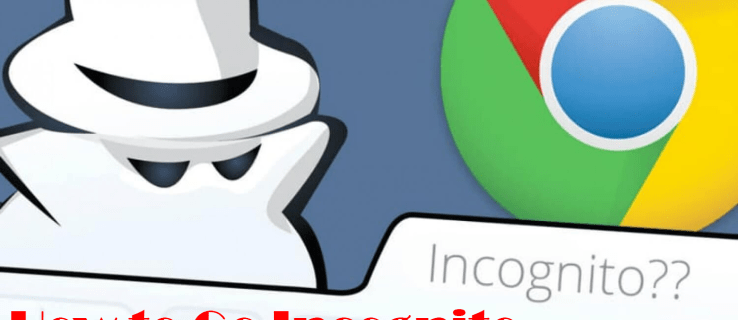
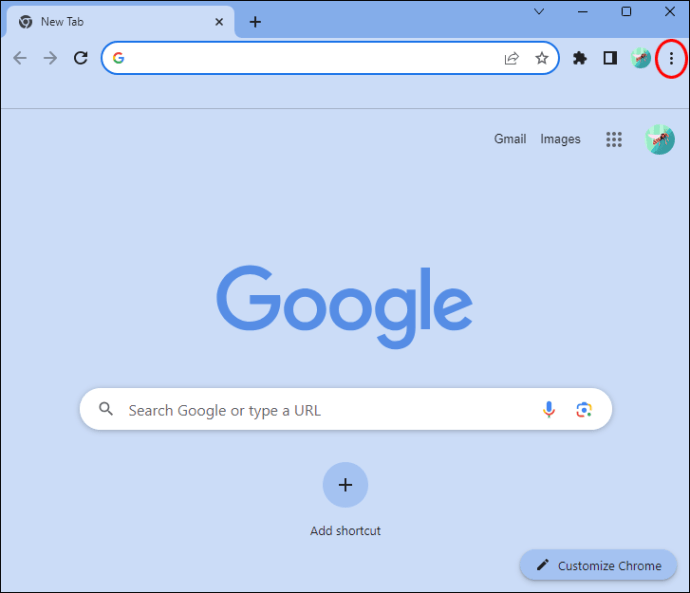
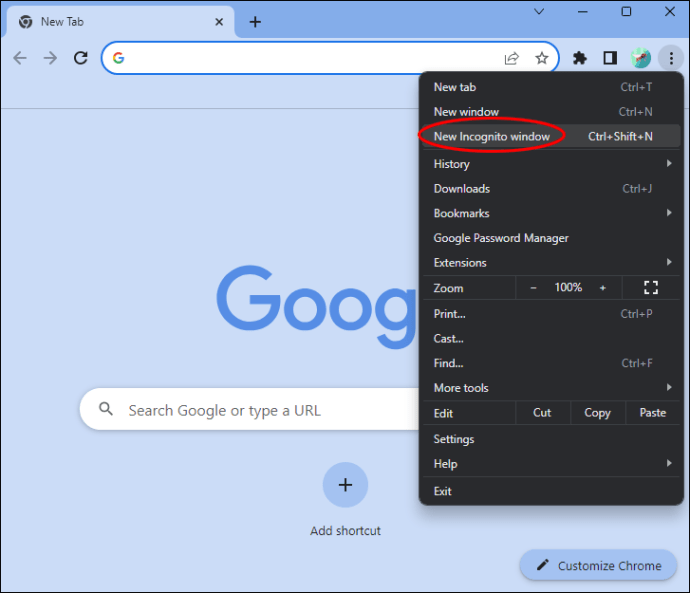
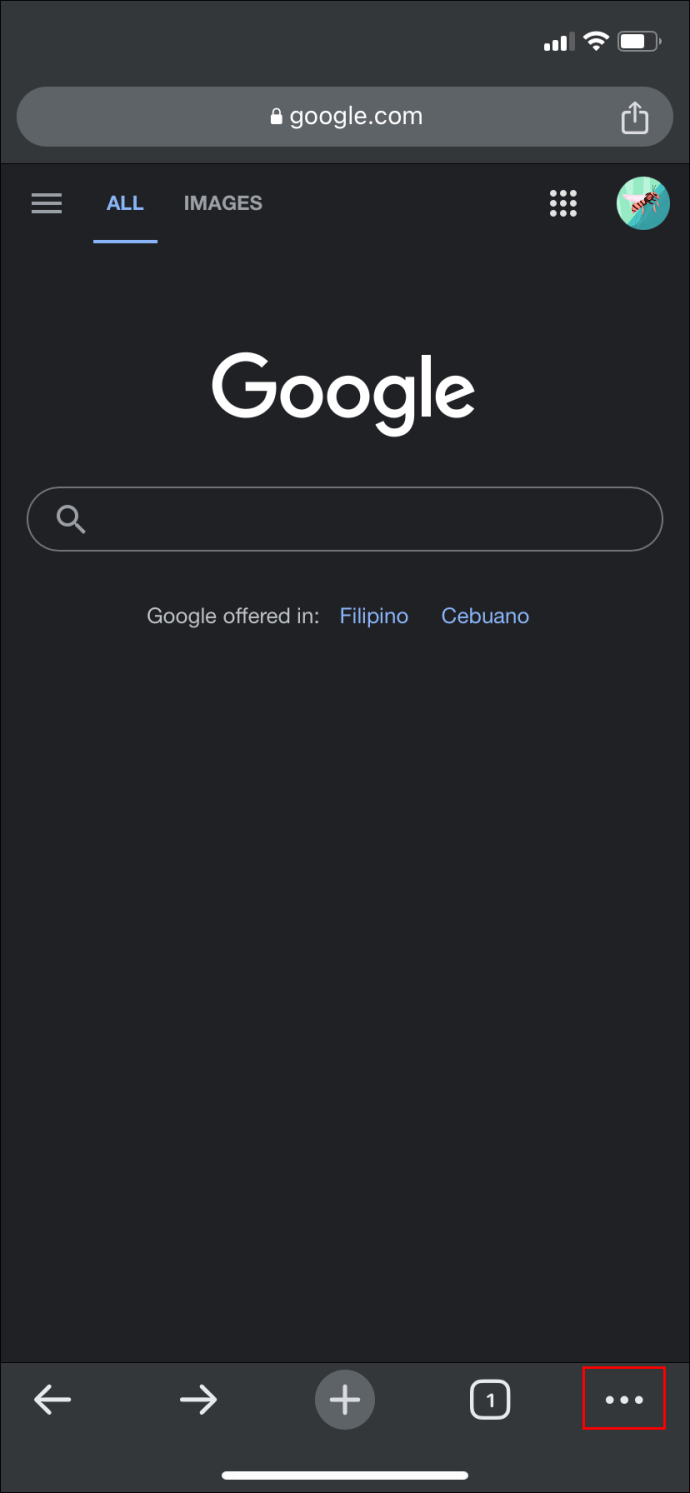
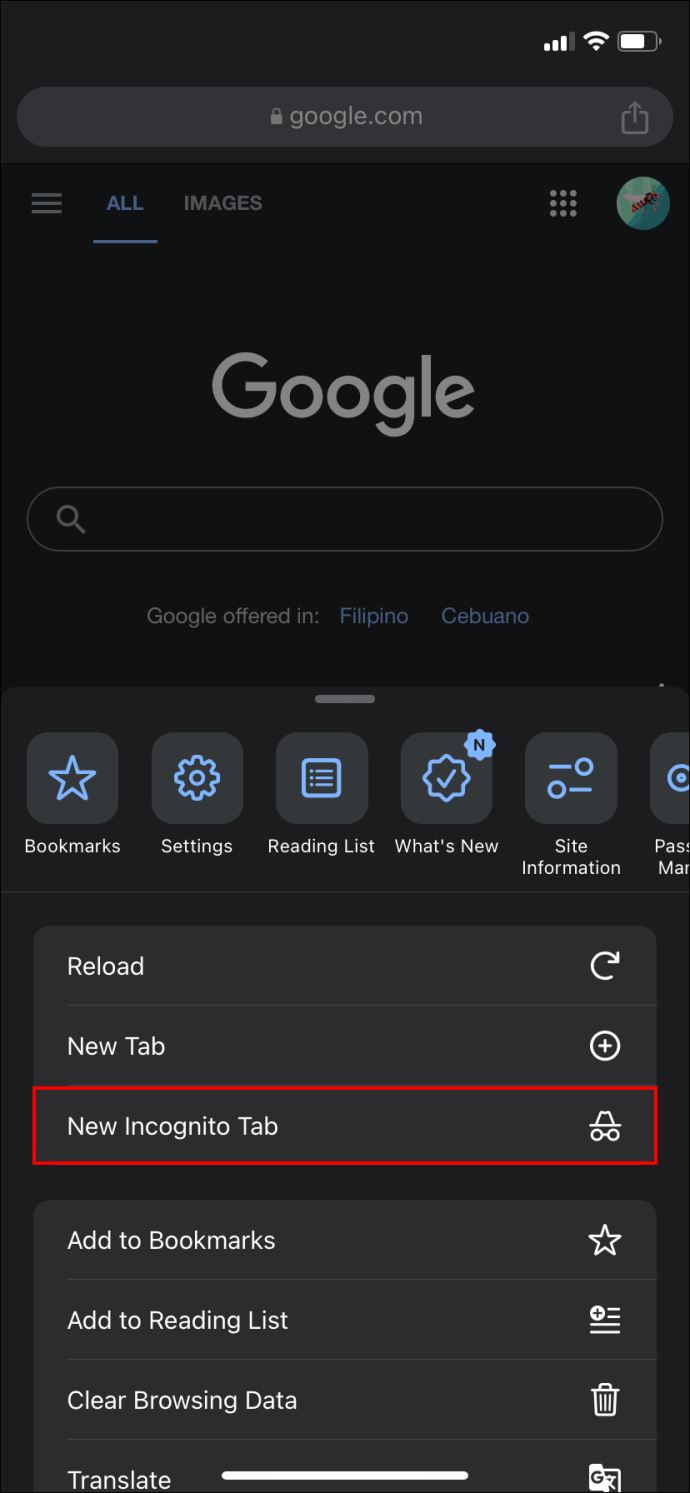
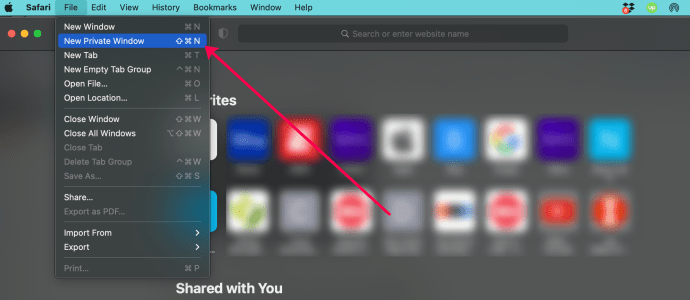
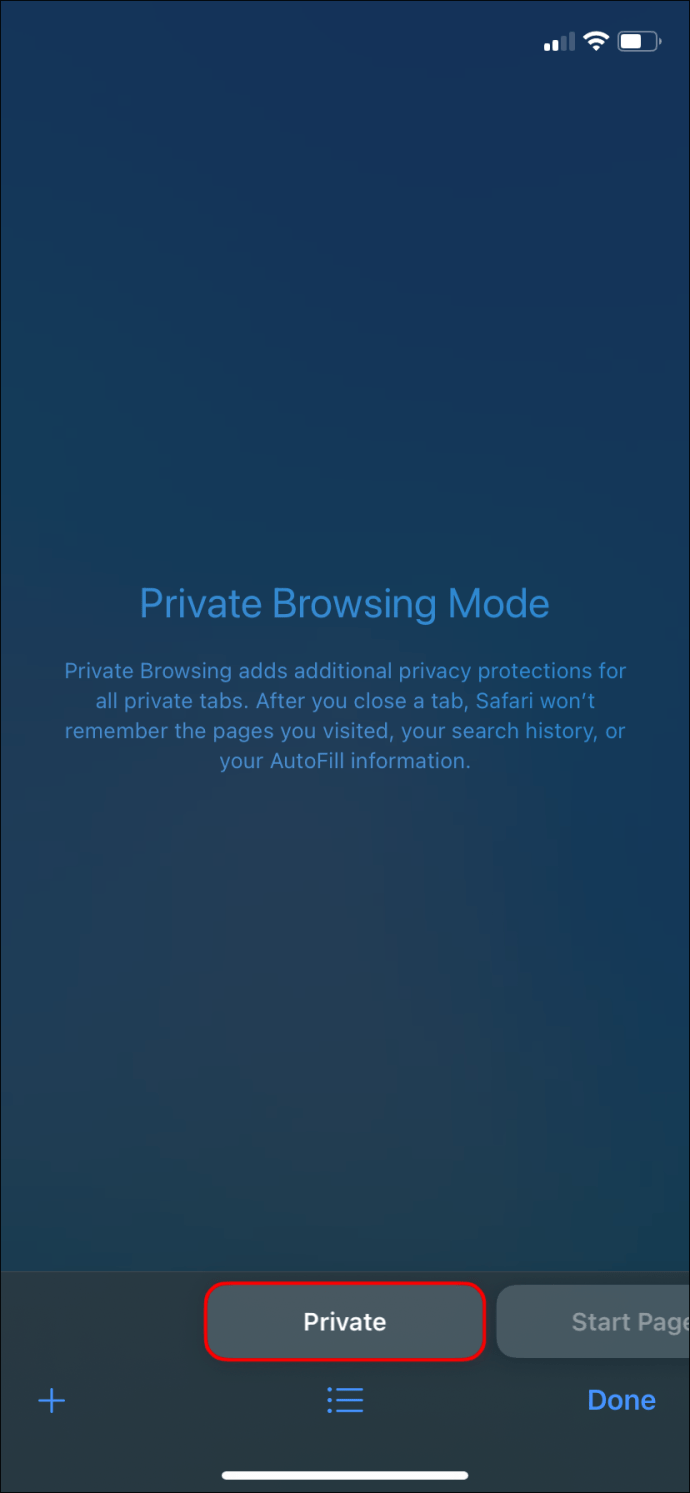
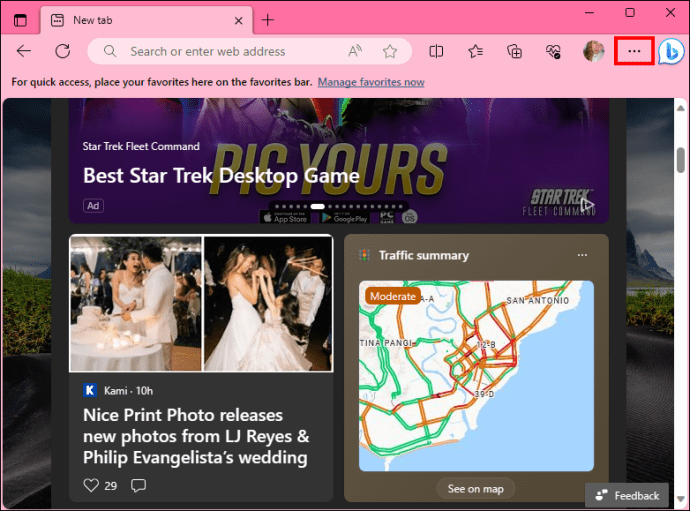
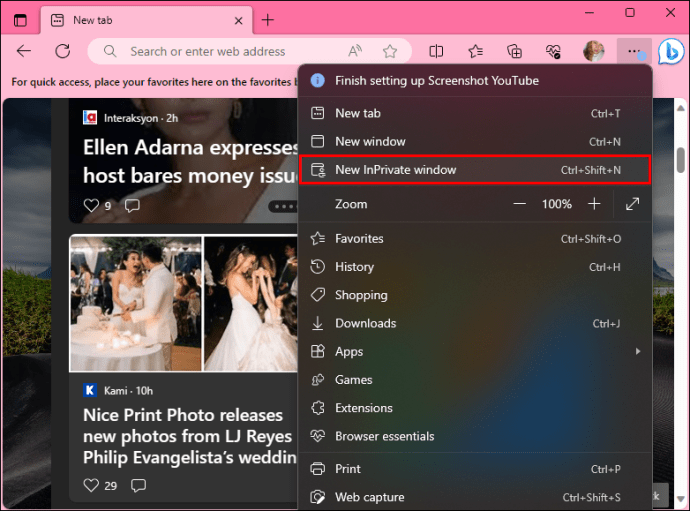
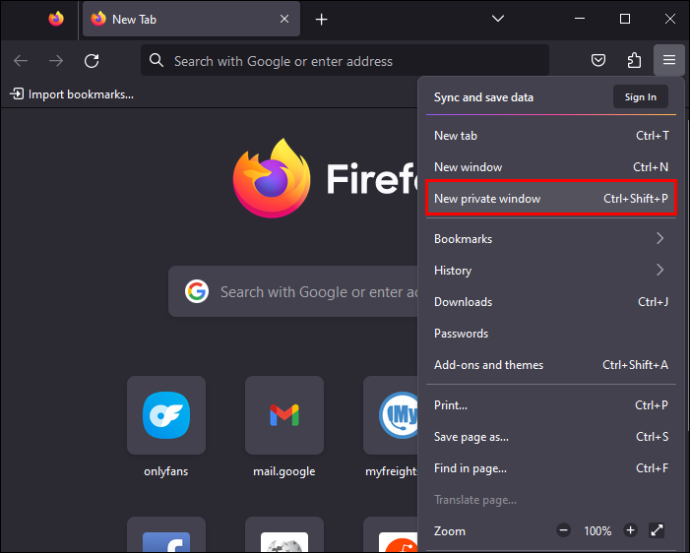
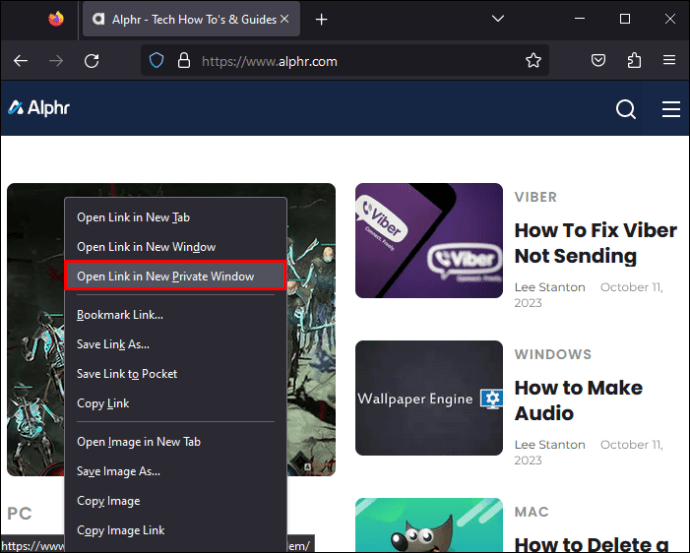



Add comment